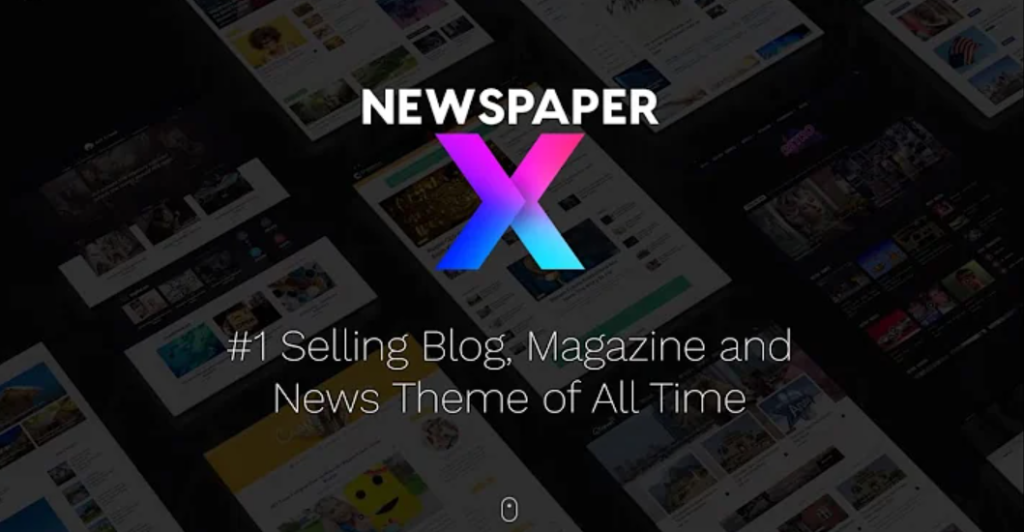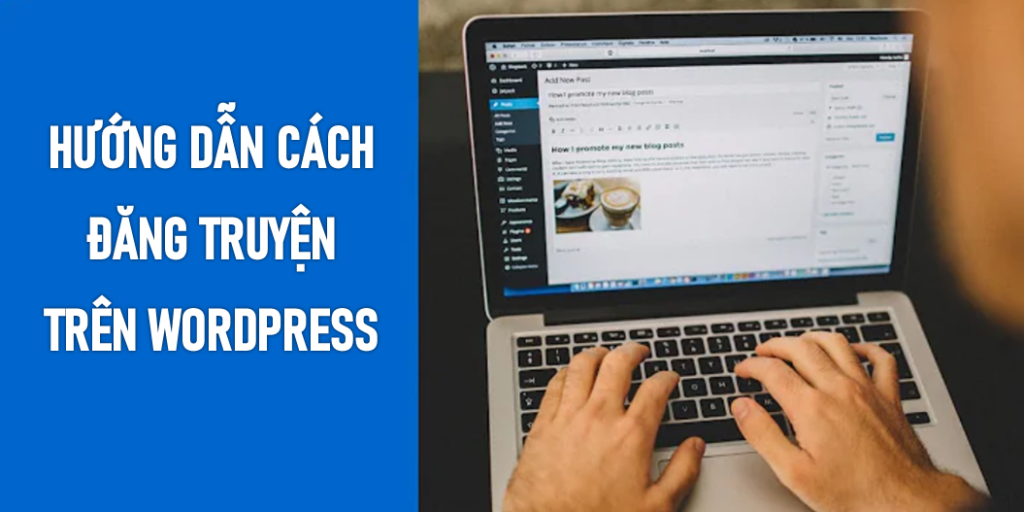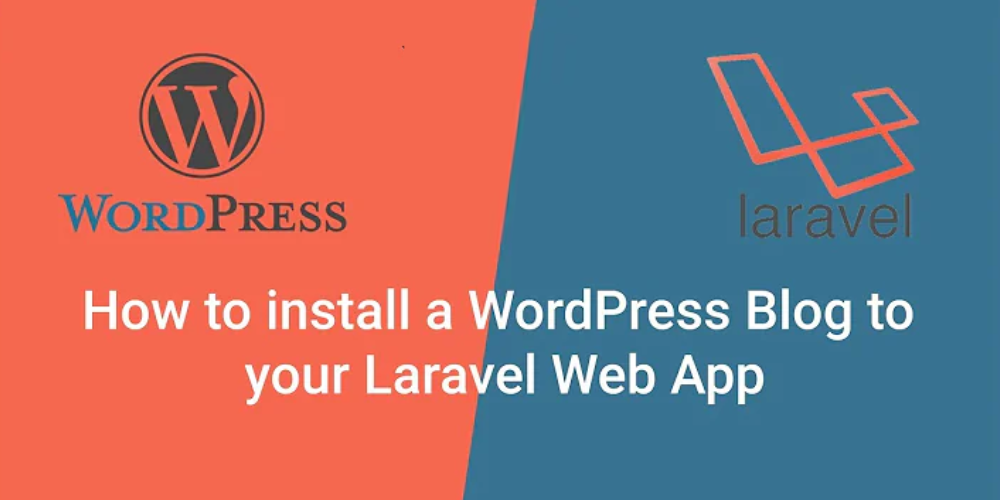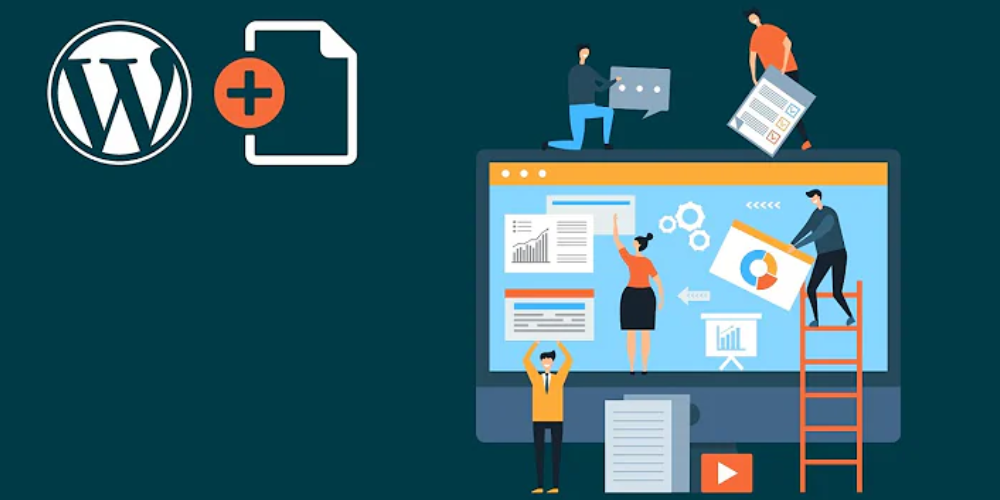Cách Sửa Code Trong WordPress: Hướng Dẫn Cho Người Mới
WordPress ngày nay đã trở thành một trong những hệ quản trị nội dung (CMS) phổ biến và mạnh mẽ nhất thế giới. Với hơn 60% các website được xây dựng dựa trên WordPress, tùy biến và mở rộng hệ thống là điều vô cùng quan trọng.
Một trong những tính năng mạnh mẽ nhất của WordPress chính là khả năng cho phép người dùng chỉnh sửa, tùy biến mã nguồn. Dù bạn là người mới bắt đầu hay lập trình viên chuyên nghiệp, việc hiểu cách sửa code trong WordPress sẽ giúp website của bạn đáp ứng tốt hơn nhu cầu thực tế. Cùng tìm hiểu cách thực hiện chính xác ngay thôi nào!
1. Giới thiệu sửa code trong WordPress
WordPress là một trong những hệ quản trị nội dung (CMS) phổ biến và mạnh mẽ nhất hiện nay. Với hơn 60% các website trên thế giới sử dụng WordPress, việc tùy biến và mở rộng hệ thống là điều cần thiết để website luôn đáp ứng nhu cầu người dùng.
Một trong những tính năng mạnh mẽ của WordPress chính là khả năng cho phép người dùng chỉnh sửa, tùy biến mã nguồn. Dù bạn là người mới bắt đầu hay lập trình viên chuyên nghiệp, việc hiểu cách thức sửa đổi các file code như HTML, CSS, PHP, JavaScript trong WordPress sẽ giúp website của bạn đáp ứng tốt hơn nhu cầu thực tế.

Tại sao nên sửa code trong WordPress?
Trước khi đi vào các phần hướng dẫn chi tiết, chúng ta cùng tìm hiểu lý do tại sao việc sửa đổi mã nguồn lại quan trọng đối với website WordPress của bạn:
Tùy biến giao diện linh hoạt hơn
Mặc dù WordPress cung cấp rất nhiều theme đẹp và chức năng để chỉnh sửa giao diện thông qua Customizer, nhưng nhiều khi bạn vẫn cần một số tùy chỉnh cụ thể hơn. Lúc này, việc sửa CSS và HTML sẽ giúp bạn thay đổi giao diện dễ dàng hơn. Ví dụ, bạn muốn thay đổi màu nền, độ rộng cột, kích thước chữ, vị trí menu, css của các block, vv. Việc chỉnh sửa trực tiếp file CSS sẽ mang lại sự linh hoạt đó.
Cài đặt các tính năng mới cho website
Nhiều khi bạn cần một số tính năng đặc biệt cho website nhưng các plugin/theme WordPresss hiện có chưa hỗ trợ. Lúc này, việc tự tay chỉnh sửa code PHP và JS sẽ giúp bạn mở rộng các chức năng của website một cách dễ dàng. Chẳng hạn, bạn muốn thêm chức năng tìm kiếm nâng cao, chức năng đăng nhập qua mạng xã hội, tính năng đặt hàng tùy chỉnh, vv. Việc chỉnh sửa code sẽ giúp bạn cài đặt các tính năng đó mà không phụ thuộc vào các plugin/theme có sẵn.
Khắc phục lỗi và vấn đề của website
Trong quá trình sử dụng, các website WordPress thường gặp một số lỗi phổ biến như load chậm, bị lỗi PHP/JS, Form không hoạt động, SEO bị ảnh hưởng, vv. Lúc này, việc sửa và tối ưu code sẽ giúp nhanh chóng khắc phục các lỗi đó. Ví dụ, các lỗi JavaScript làm chức năng giỏ hàng không hoạt động, lỗi PHP khiến trang liên tục bị lỗi 500, code HTML/CSS gây chậm website, vv có thể được fix nhanh chóng bằng cách chỉnh sửa code.
Tối ưu hóa website và nâng cao hiệu suất
Việc tối ưu hóa mã nguồn giúp website chạy nhanh và ổn định hơn. Thay vì phải dùng các plugin chuyên biệt, bạn có thể tự tối ưu hóa code để cải thiện tốc độ load, tối ưu SEO, CSS/JS cho website. Ví dụ: tối ưu hóa các truy vấn đến CSDL, sử dụng cache để giảm tải server, nén/tối ưu CSS, JS files, tối ưu code HTML cho SEO, vv.
Cách tiếp cận sửa code trong WordPress
Khi tiếp cận việc sửa đổi mã nguồn WordPress, bạn cần xác định mục đích cụ thể cần thực hiện để có cách thức tiếp cận phù hợp. Một số cách tiếp cận phổ biến:
Chỉnh sửa thông qua giao diện WordPress
Đối với người mới bắt đầu, cách đơn giản và dễ dàng nhất là sử dụng chính giao diện quản trị của WordPress để chỉnh sửa. WordPress cung cấp sẵn rất nhiều tính năng để phép bạn chỉnh sửa mã nguồn mà không cần đụng tới code. Ví dụ:
- Dùng Theme Customizer để chỉnh CSS
- Dùng trang Edit Page/Post để chỉnh HTML
- Dùng các widget có sẵn để nhúng code JS/HTML
- Sử dụng các hook trong functions.php để chỉnh PHP
Chỉnh sửa trực tiếp các file code
Đối với người dùng nâng cao, việc chỉnh sửa trực tiếp các file code sẽ mang lại sự linh hoạt và tự do cao nhất trong việc tùy biến. Các loại file thường được chỉnh sửa bao gồm:
- HTML: sửa các file template (.php) của theme để thay đổi bố cục và nội dung.
- CSS: sửa file style.css hoặc tạo child theme để mod CSS.
- PHP: sửa functions.php hoặc tạo custom plugin để thêm/sửa chức năng.
- JS: thêm JS vào plugin hoặc functions.php để tạo tính năng JS.
Cách này linh hoạt nhưng đòi hỏi kiến thức lập trình web nhất định.
Sử dụng thêm các công cụ hỗ trợ
Ngoài ra, bạn có thể sử dụng thêm một số công cụ hỗ trợ để việc chỉnh sửa code được dễ dàng hơn:
- Plugin code editor thay thế trình soạn thảo mặc định của WordPress.
- Cài đặt IDE (Visual Studio Code, Sublime Text,…) để viết code ngoài WordPress rồi đưa vào sau.
- Sử dụng FTP client (Filezilla, WinSCP,…) để quản lý file dễ hơn.
- Cài đặt các plugin hỗ trợ debug, troubleshoot để tìm và sửa lỗi.
2. Hướng dẫn cách sửa code trong WordPress chi tiết
Dưới đây là hướng dẫn chi tiết cách sửa code trong WordPress mà bạn có thể tham khảo:
Sửa code HTML trong WordPress
HTML là ngôn ngữ đánh dấu siêu văn bản, quy định cấu trúc và nội dung của trang web. Sửa đổi HTML sẽ giúp bạn thay đổi bố cục và nội dung của giao diện WordPress. Để sửa HTML trong WordPress, bạn có thể sử dụng các cách sau:
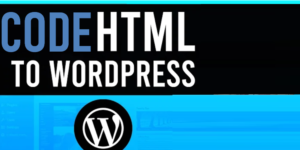
Sử dụng trình soạn thảo trong WordPress
Cách đơn giản nhất là sử dụng chính trình soạn thảo có sẵn (Gutenberg hoặc Classic Editor) của WordPress để chỉnh sửa HTML cho các trang và bài viết. Cách này bao gồm:
- Chuyển trình soạn thảo sang chế độ code (Text tab) để có thể viết HTML trực tiếp.
- Sử dụng các block mẫu có sẵn như block Code, Markdown, Quote, List và chèn thẻ HTML vào.
- Thêm các thẻ HTML để định dạng lại nội dung. Ví dụ thẻ
<strong>, <em>, <br>, <div>, <span>, v.v. - Kiểm tra kỹ trước khi Publish để tránh ảnh hưởng đến trang và SEO.
Chỉnh sửa HTML trong file theme
Cách nâng cao hơn là truy cập trực tiếp vào các file template (.php) của theme để chỉnh sửa. Các file thường được chỉnh sửa bao gồm:
header.php: Chỉnh HTML cho phần header của site.footer.php: Chỉnh HTML cho phần footer.page.php: Chỉnh HTML cho các trang tĩnh.single.php: Chỉnh HTML cho các bài viết.index.php: Chỉnh HTML cho trang chủ.
Việc chỉnh sửa trực tiếp file theme cho phép tùy biến giao diện một cách linh hoạt và sâu rộng hơn. Tuy nhiên cần lưu ý tạo child theme để tránh mất các thay đổi khi update theme.
Nhúng mã HTML vào các widget/shortcode
Ngoài ra, bạn có thể sử dụng các widget có sẵn của WordPress như Text, HTML, Custom HTML để chèn các đoạn mã HTML vào sidebar hoặc các vị trí widget area. Hoặc tạo các shortcode để nhúng mã HTML linh hoạt vào các nội dung.
Sửa CSS trong WordPress
CSS – Cascading Style Sheets – định nghĩa bố cục, màu sắc, phông chữ và hầu hết các yếu tố làm nên giao diện của website. Sửa đổi CSS sẽ giúp bạn thay đổi toàn bộ giao diện một cách dễ dàng và nhanh chóng. Cách sửa CSS trong WordPress bao gồm:
Sử dụng Customizer của WordPress
Customizer cung cấp giao diện trực quan, dễ sử dụng để chỉnh sửa CSS mà không cần đụng tới code. Bạn có thể:
- Thay đổi màu sắc, phông chữ, kích thước, spacing giữa các khối bố cục, v.v.
- Xem trước ngay các thay đổi mà không cần reload lại trang.
- Áp dụng các thay đổi CSS ngay lập tức.
Ngoài ra, Customizer cũng cho phép bạn thêm CSS tùy chỉnh vào phần Additional CSS mà không cần sửa trực tiếp file style.css. Tuy nhiên, phương pháp này ít linh hoạt và khó kiểm soát hơn việc edit trực tiếp CSS.
Chỉnh sửa trực tiếp CSS trong theme
Cách phổ biến và linh hoạt nhất là chỉnh sửa trực tiếp CSS trong file style.css của theme. Khi đó bạn có thể:
- Thêm các CSS selector mới để style cho các phần tử.
- Ghi đè hoặc thay thế CSS mặc định của theme.
- Tận dụng các CSS tools như variables, flexbox, grid, animations, v.v.
Lưu ý luôn tạo child theme để tránh mất các thay đổi CSS khi theme được update.
Thêm CSS tùy chỉnh qua plugin
Một số plugin như Simple Custom CSS cho phép bạn thêm CSS tùy chỉnh ngay trong WordPress mà không cần đụng tới code. Cách này thuận tiện để thêm CSS nhỏ mà không lo bị ghi đè khi update theme. Tuy nhiên, bạn vẫn nên dùng child theme nếu có nhiều thay đổi lớn để dễ quản lý hơn.
Sửa PHP code trong WordPress
PHP là ngôn ngữ lập trình được sử dụng để xây dựng WordPress và các theme/plugin. Chỉnh sửa mã PHP sẽ giúp bạn tùy biến và mở rộng chức năng của WordPress một cách linh hoạt. Các cách sửa PHP code bao gồm:
Sử dụng các hook của WordPress
WordPress hỗ trợ các hook cho phép lập trình viên “móc” vào các điểm nhất định trong luồng xử lý để thực thi mã PHP tùy chỉnh. Một số hook thường được sử dụng:
the_content: Bổ sung nội dung vào bài viếtthe_title: Thay đổi tiêu đề bài viếtcomment_post: Kiểm duyệt bình luận trước khi đănginit: Khởi tạo/kích hoạt chức năng cho plugin
Cách này giúp thêm/sửa PHP code mà không cần sửa trực tiếp core file.
Tạo Custom Plugin
Việc tạo một plugin tùy chỉnh sẽ cho phép bạn thêm bất cứ chức năng PHP nào mà không ảnh hưởng tới theme hay core của WordPress. Quy trình tạo plugin bao gồm:
- Tạo thư mục và file chính cho plugin.
- Viết code PHP để thực hiện tính năng mong muốn.
- Sử dụng các hook của WordPress để tích hợp plugin vào hệ thống.
- Kích hoạt và kiểm tra plugin trong WordPress.
Phương pháp này giúp cài đặt các tính năng PHP một cách dễ dàng và an toàn.
Chỉnh sửa trực tiếp theme files
Bạn cũng có thể chỉnh sửa trực tiếp mã PHP trong các file của theme như functions.php, header.php, footer.php, v.v. Điều này cho phép can thiệp sâu vào chức năng và giao diện của WordPress. Tuy nhiên, cần lưu ý luôn tạo child theme cũng như backup trước khi chỉnh sửa trực tiếp để tránh ảnh hưởng.
Sửa JavaScript trong WordPress
Ngoài HTML, CSS và PHP, JavaScript cũng đóng vai trò quan trọng trong việc xây dựng giao diện và các tính năng của website WordPress. Để chỉnh sửa Javascript, bạn có thể:
Nhúng trực tiếp Javascript
Một cách đơn giản là sử dụng các khối code như HTML hay Markdown để nhúng trực tiếp các đoạn mã JS vào các trang hoặc bài viết. Cách này thường dùng để thêm JS với số lượng ít và cụ thể vào một số trang nhất định. Bạn cũng có thể wrap JS vào các hàm để tái sử dụng.
Thêm JS qua các file của theme
Một cách phổ biến hơn là thêm đoạn JS vào các file của theme như functions.php hoặc tạo thêm file JS riêng. Điều này giúp việc quản lý code JS được tốt hơn. Để sử dụng JS trong functions.php, bạn có thể wrap JS vào các hàm và hook vào các action như wp_enqueue_scripts, admin_enqueue_scripts. Nếu tạo file JS riêng, bạn cần enqueue file đó vào theme để đảm bảo tương thích với WordPress.
Tạo Custom Plugin cho JS
Giải pháp tốt nhất là đưa mã JS vào các custom plugin cho WordPress. Cách này giúp việc quản lý JS được tốt nhất cũng như dễ dàng tái sử dụng cho nhiều website khác nhau.
>> Tham khảo thêm: How to Add JavaScript to WordPress Post
3. Một số lưu ý khi sửa code WordPress
Sau đây là một số lưu ý quan trọng giúp quá trình sửa code WordPress của bạn được thuận lợi và tránh sai sót:
- Luôn backup dữ liệu trước khi chỉnh sửa code.
- Tạo child theme/child plugin để tránh mất thay đổi khi update theme/plugin gốc.
- Không chỉnh sửa trực tiếp các file core của WordPress.
- Kiểm tra kỹ các thay đổi trên website clone trước khi áp dụng lên site chính.
- Sao lưu thường xuyên các file đã chỉnh sửa để khôi phục nếu cần.
- Chia code thành nhiều file nhỏ thay vì để cùng một chỗ để dễ quản lý.
- Comment và ghi chú rõ ràng các đoạn code để dễ theo dõi.
- Luôn kiểm tra trên nhiều trình duyệt và phiên bản PHP khác nhau để đảm bảo tương thích.
Tuân thủ các nguyên tắc trên sẽ giúp bạn dễ dàng sửa đổi mã nguồn WP mà không lo xảy ra lỗi.
4. Kết luận về cách sửa code trong WordPress
Trên đây là những chia sẻ chi tiết về cách sửa code trong WordPress. Hy vọng với những hướng dẫn này, bạn đã nắm được cách thực hiện chi tiết. Nhìn chung việc tự tay chỉnh sửa mã nguồn giúp bạn nắm rõ hệ thống, từ đó có thể tùy biến và optimize tốt hơn. Tuy nhiên cũng luôn cần lưu ý tuân thủ các nguyên tắc để đảm bảo an toàn. Chúc các bạn thành công!
-
Cách Chỉnh Font Chữ Trong WordPress Đầy Đủ, Chi Tiết Nhất
-
Hướng Dẫn Sử Dụng Theme Newspaper Chuyên Nghiệp Nhất
-
Hướng Dẫn Cách Cài Đặt WordPress Trên Localhost Chi Tiết
-
Hướng Dẫn Cách Chỉnh Sửa Giao Diện WordPress Đơn Giản
-
Hướng Dẫn Cài Đặt Theme WordPress Giống Demo Hiệu Quả
-
Hướng Dẫn Đổi Avatar WordPress Nhanh Và Hiệu Quả Nhất
-
Hướng Dẫn Cách Đăng Truyện Trên WordPress Chỉ Với 6 Bước
-
So Sánh WordPress Và Laravel: Nền Tảng Nào Tốt Hơn?
-
Excerpt Là Gì? Vai Trò Và Cách Sử Dụng Excerpt Hiệu Quả
-
Hướng Dẫn Quản Trị Web WordPress Cơ Bản Cho Người Mới
-
Hướng Dẫn Chi Tiết Cách Tạo Mới User WordPress Hiệu Quả
-
Backup Web Là Gì? Tại Sao Cần Phải Backup Dữ Liệu Cho Website
-
Hướng Dẫn Các Cách Tạo Custom Post Type Trong WordPress
-
Hướng Dẫn Việt Hóa Theme WordPress Chi Tiết, Hiệu Quả Nhất
-
Page Là Gì Trong WordPress? Cách Tạo Page Trong WordPress
-
Hướng Dẫn 3 Cách Cài Theme WordPress Chi Tiết Nhất